Rumah >Tutorial sistem >Siri Windows >Bagaimana untuk menambah kaedah input Bahasa Inggeris ke WIN8
Bagaimana untuk menambah kaedah input Bahasa Inggeris ke WIN8
- WBOYWBOYWBOYWBOYWBOYWBOYWBOYWBOYWBOYWBOYWBOYWBOYWBke hadapan
- 2024-04-02 20:46:04591semak imbas
editor php Strawberry membawakan anda kaedah operasi untuk menambah kaedah input Bahasa Inggeris ke sistem WIN8, yang ringkas dan mudah difahami. Langkah terperinci kaedah operasi memudahkan anda untuk menguasai. Kaedah input bahasa Inggeris ditambah pada sistem WIN8 untuk menjadikan penggunaan komputer anda lebih mudah!
1 Tekan kekunci pintasan [Win+X], dan kemudian klik [Control Panel].
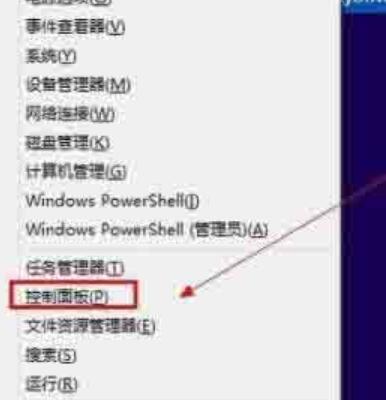
2. Klik [Tukar Kaedah Input] di bawah [Jam, Bahasa dan Wilayah].
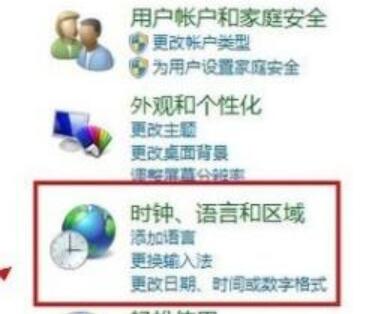
3 Klik [Tambah Bahasa] di bawah pilihan Tukar Bahasa.
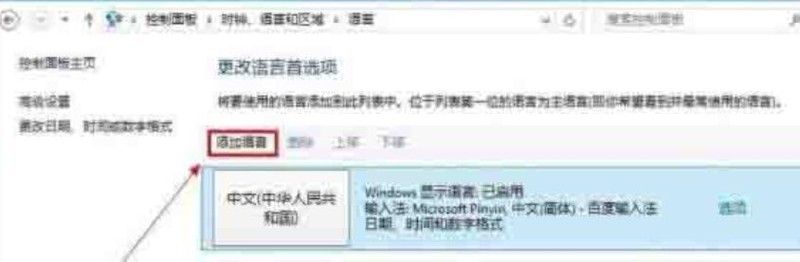
4. Klik [Tambah Bahasa], cari [Bahasa Inggeris] di bawah tetingkap baharu dan klik [Buka].
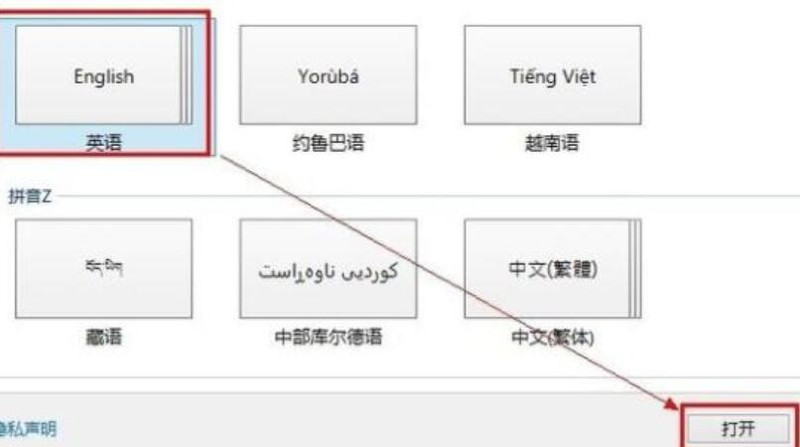
5 Cari [Bahasa Inggeris (AS)] dan klik [Tambah] untuk menambah bahasa baharu pada senarai bahasa.
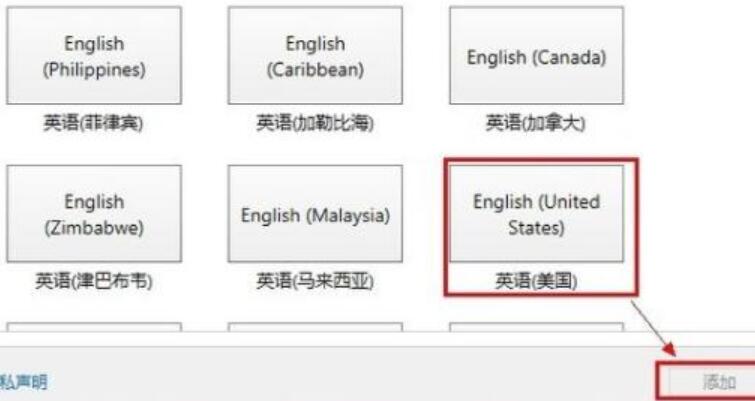
6 Apa yang anda perlu lakukan sekarang ialah menetapkan kaedah input Bahasa Inggeris sebagai lalai, klik [Tetapan Lanjutan] dan pilih [Papan Kekunci AS] daripada senarai juntai bawah di bawah [Kaedah Input Lalai Ganti].
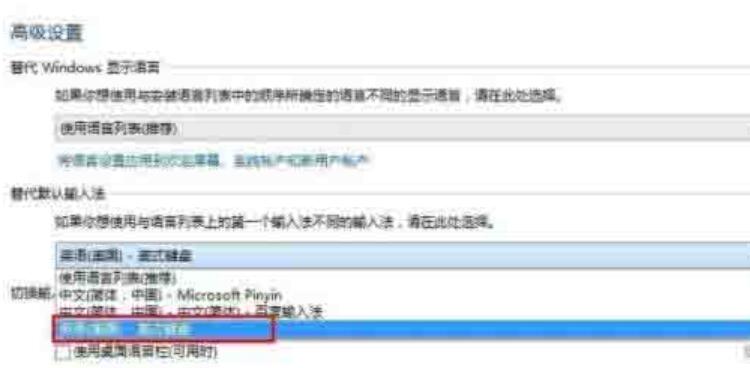
7 Sekarang tukar kekunci pintasan untuk menukar kaedah input kepada [Ctrl+Shift] yang biasa kita lakukan, klik [Tukar Kekunci Panas Bar Bahasa] dan kemudian seperti yang ditunjukkan dalam gambar.
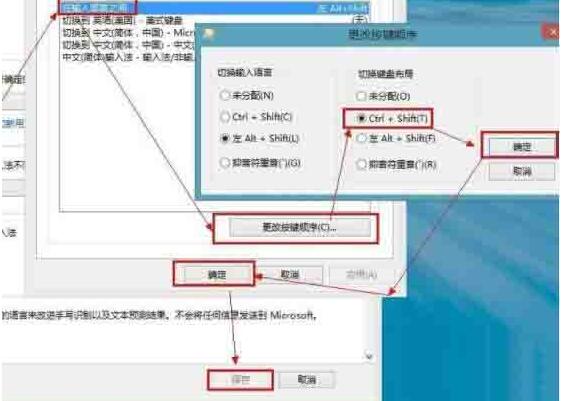
8 Selepas menyimpan, tekan [Shift+Ctrl] pada papan kekunci untuk melihat sama ada kaedah input di sudut kanan bawah desktop akan berubah.
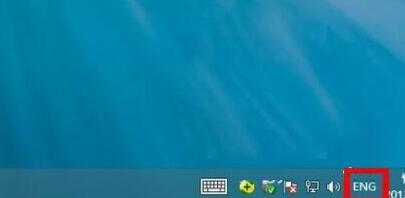
Atas ialah kandungan terperinci Bagaimana untuk menambah kaedah input Bahasa Inggeris ke WIN8. Untuk maklumat lanjut, sila ikut artikel berkaitan lain di laman web China PHP!
Artikel berkaitan
Lihat lagi- win10输入法切换不出来怎么办
- Bagaimana untuk menetapkan kaedah input menukar kekunci pintasan dalam Win10
- Bagaimana untuk menetapkan kekunci pintasan untuk menukar antara kaedah input Cina dan Inggeris dalam Win10
- Bagaimana untuk menyelesaikan masalah kekunci pintasan tidak sah untuk menukar kaedah input Word dalam Windows 7

